Doanh nghiệp có thể thiết lập RFM model bằng cách tính điểm dựa trên thang điểm riêng theo mỗi nhóm khách hàng của Doanh nghiệp đó.
Truy cập thiết lập RFM Model
Bước 1: Chọn vào biểu tượng Cài đặt → Chọn Cài đặt doanh nghiệp
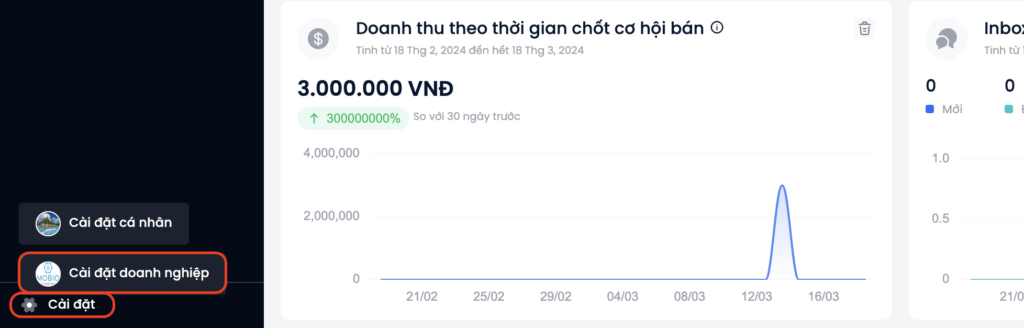
Bước 2: Truy cập Thiếp lập RFM Model
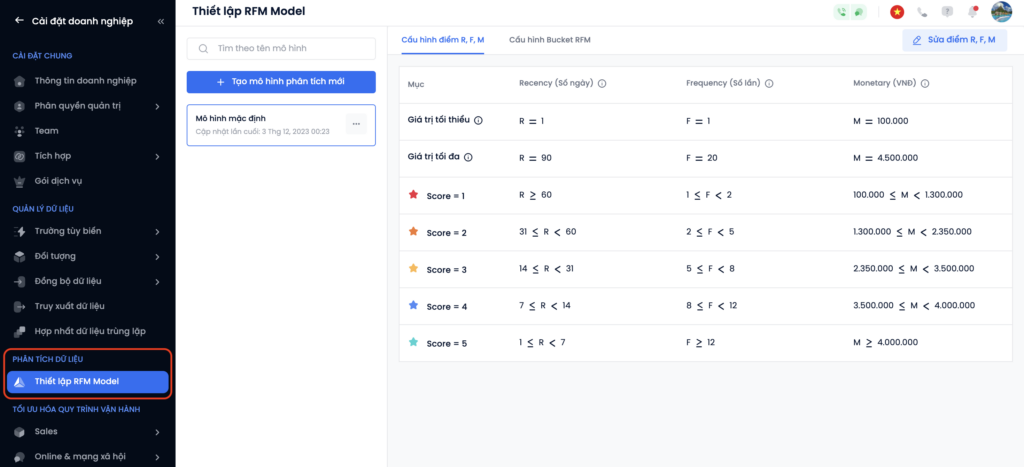
Một số định nghĩa:
Recency (Số ngày):
- Giá trị Recency (R-Value) là số ngày tính từ lần tương tác gần nhất của Profiles, qua hoạt động như: giao dịch, tải app, mua hàng…
- R-Value càng cao thì điểm Recency (R-Score) càng thấp.
- R-Value sẽ khác nhau tuỳ thuộc vào Event & khoảng thời gian được chọn để phân tích.
Frequency (Số lần):
- Giá trị Frequency (F-Value) là số lần tính từ lần tương tác gần nhất của Profiles, qua hoạt động như: giao dịch, tải app, mua hàng…
- F-Value càng cao thì điểm Frequency (F-Score) càng cao.
- F-Value sẽ khác nhau tuỳ thuộc vào Event & khoảng thời gian được chọn để phân tích.
Monetary (VNĐ):
- Giá trị Monetary (M-Value) là số tiền tính từ lần tương tác gần nhất của Profiles, qua hoạt động như: giao dịch, tải app, mua hàng…
- M-Value càng cao thì điểm Monetary (M-Score) càng cao.
- M-Value sẽ khác nhau tuỳ thuộc vào Event & khoảng thời gian được chọn để phân tích.
Giá trị tối thiểu: Quá trình phân tích không xét đến Profiles có R-Value, F-Value, M-Value nhỏ hơn giá trị tối thiểu.
Giá trị tối đa: Quá trình phân tích không xét đến Profiles có R-Value, F-Value, M-Value lớn hơn giá trị tối đa.
Tạo mô hình phân tích mới
Bước 1: Chọn + Tạo mô hình phân tích mới
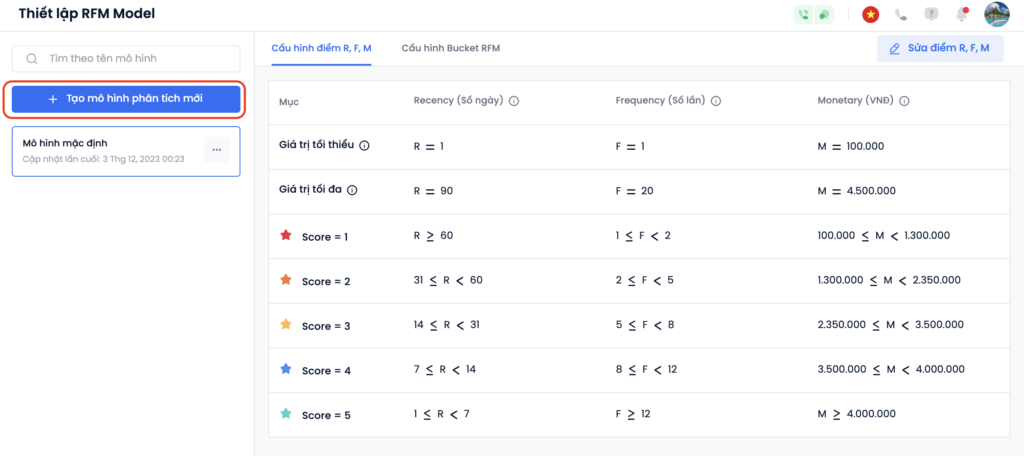
Bước 2: Nhập tên mô hình → Tiếp tục.
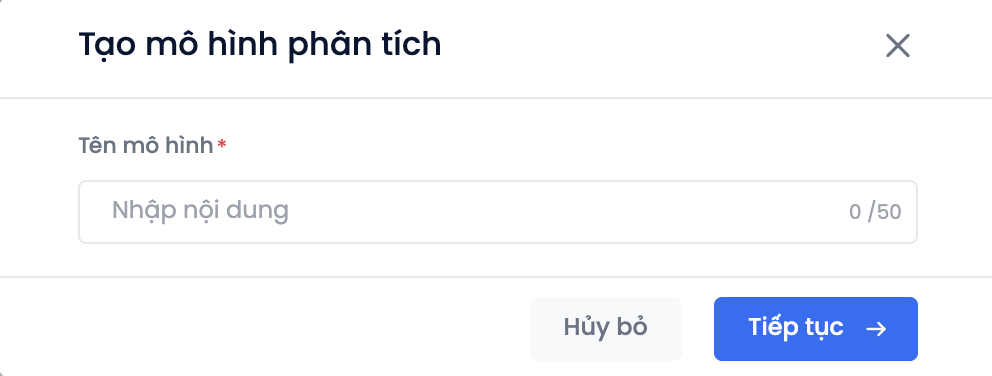
Bước 3: Bấm Tiếp tục màn hình Popup giao diện cấu hình điểm số R, F, M → Cấu hình điểm theo bảng bên dưới.
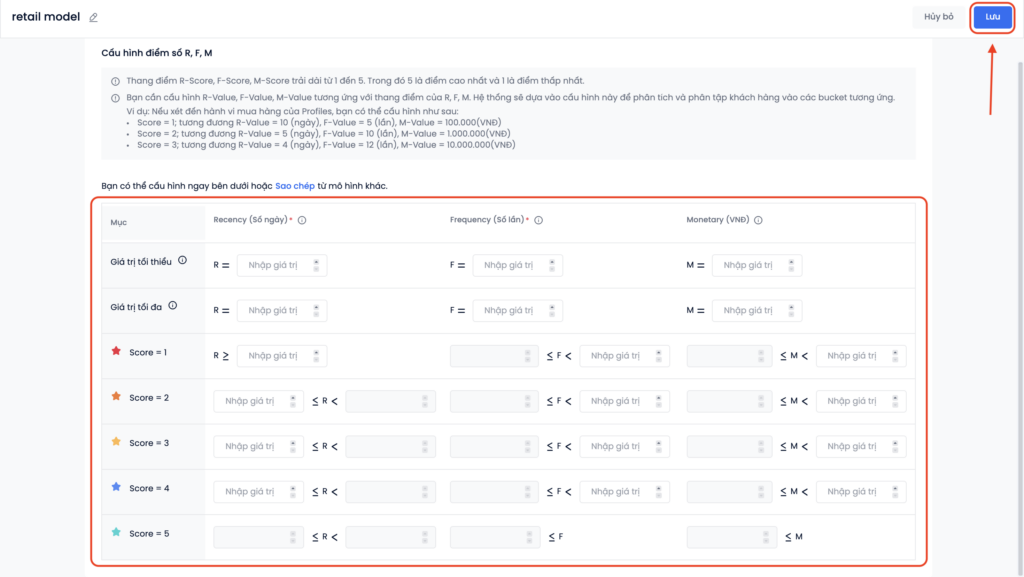
Bước 4: Bấm Lưu để hoàn tất.
Ghi chú:
- Thang điểm R-Score, F-Score, M-Score trải dài từ 1 đến 5. Trong đó 5 là điểm cao nhất và 1 là điểm thấp nhất.
- Bạn cần cấu hình R-Value, F-Value, M-Value tương ứng với thang điểm của R, F, M. Hệ thống sẽ dựa vào cấu hình này để phân tích và phân tập khách hàng vào các bucket tương ứng.
Ví dụ: Nếu xét đến hành vi mua hàng của Profiles, bạn có thể cấu hình như sau:
– Score = 1; tương đương R-Value = 10 (ngày), F-Value = 5 (lần), M-Value = 100.000(VNĐ)
– Score = 2; tương đương R-Value = 5 (ngày), F-Value = 10 (lần), M-Value = 1.000.000(VNĐ)
– Score = 3; tương đương R-Value = 4 (ngày), F-Value = 12 (lần), M-Value = 10.000.000(VNĐ)- User có thể sao chép cấu hình tính điểm từ mô hình khác.
Xem, sửa, sao chép, xoá RFM Model
Xem mô hình RFM đã cấu hình
- Xem cấu hình điểm R, F, M:
Bước 1: Chọn mô hình RFM đã cấu hình
Bước 2: Chọn Cấu hình điểm R, F, M.
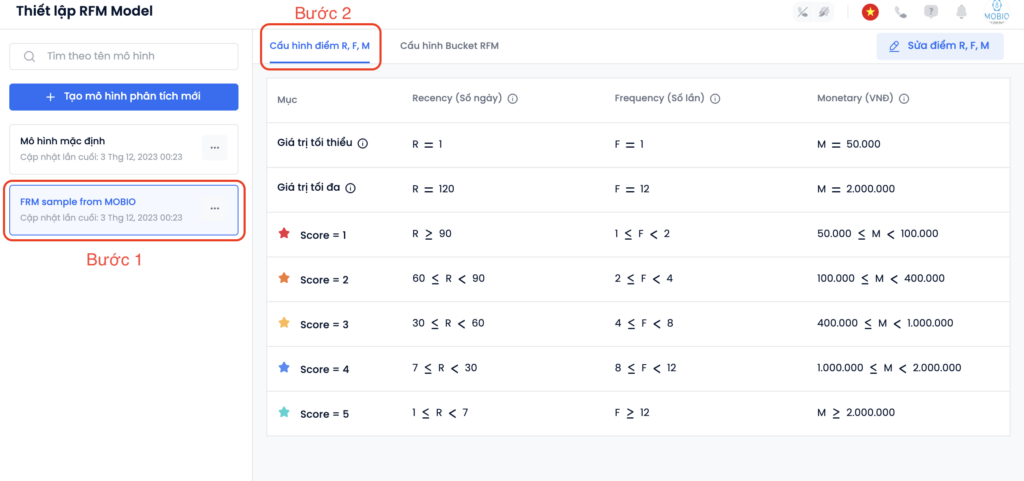
- Xem cấu hình Bucket RFM:
Bước 1: Chọn mô hình RFM đã cấu hình
Bước 2: Chọn Cấu hình Bucket RFM
Bước 3: Chọn xem RF (dạng 2D) hoặc RFM (dạng 3D).
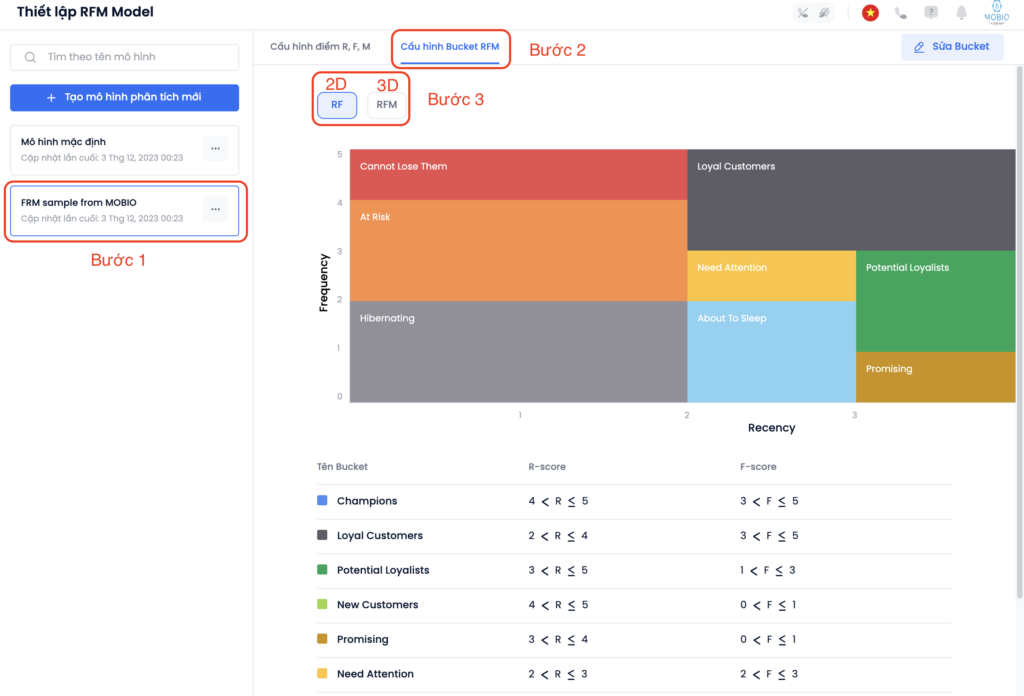
Sửa cấu hình RFM
- Sửa cấu hình đểm R, F, M:
Bước 1: Chọn mô hình phân tích cần sửa
Bước 2: Chọn cấu hình điểm R, F, M
Bước 3: Chọn Sửa R, F, M
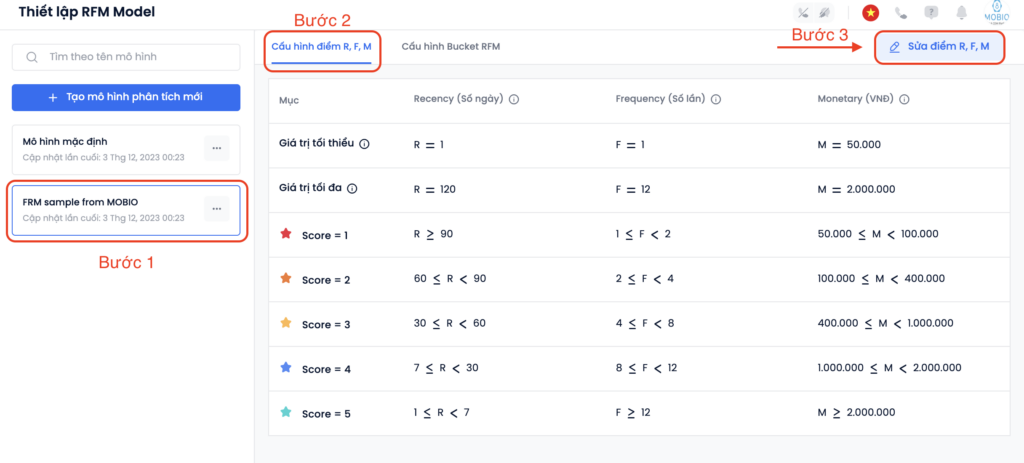
Bước 4: Sửa thông tin điểm R, F, M
Bước 5: Bấm Lưu để hoàn tất.
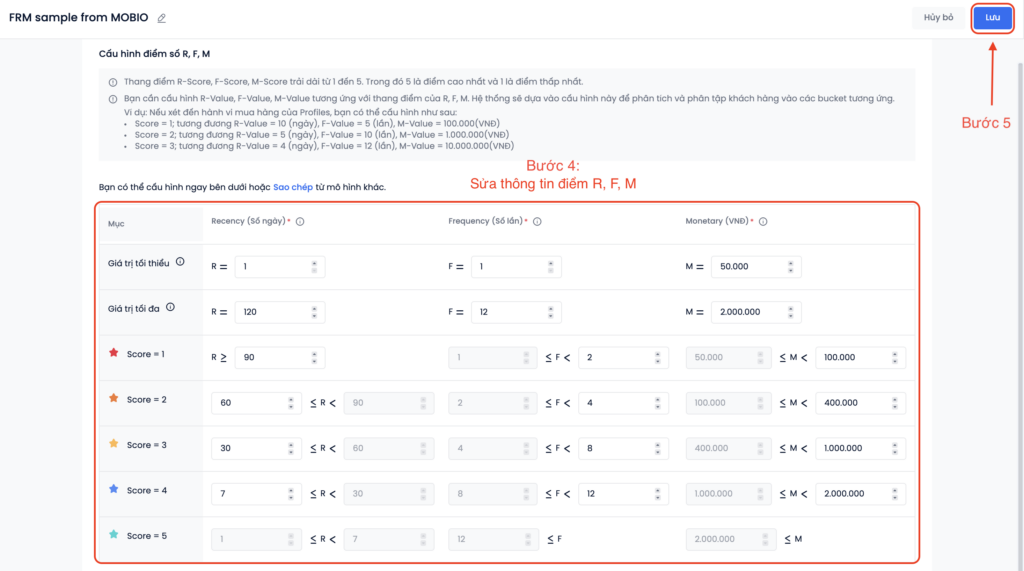
- Sửa cấu hình Bucket RFM
Bước 1: Chọn mô hình phân tích cần sửa
Bước 2: Chọn cấu hình Bucket RFM
Bước 3: Chọn Sửa Bucket
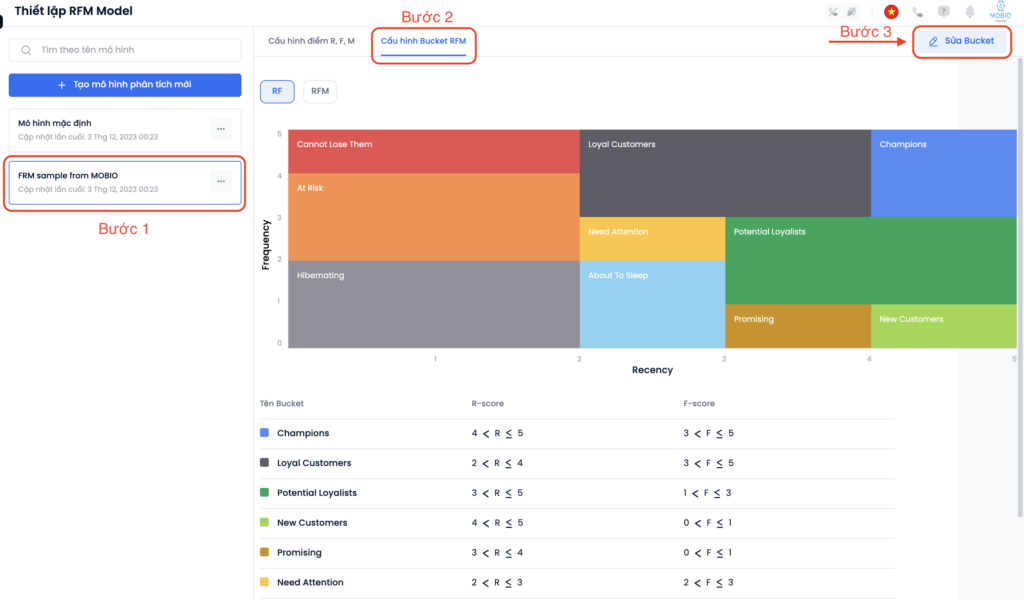
Bước 4: Di chuyển mũi tên để cấu hình số điểm Bucket/ hoặc trỏ chuột vào icon sửa để đổi màu Bucket.
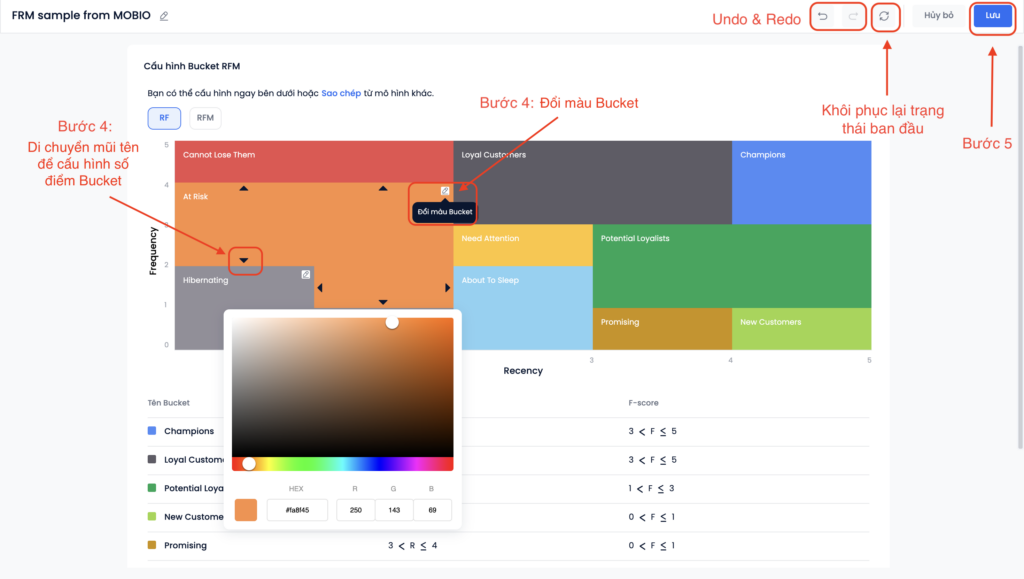
Bước 5: Bấm Lưu để hoàn tất.
- Sửa tên cấu hình RFM: có 2 cách:
Cách 1: Chọn dấu … → Chọn Sửa tên → Nhập tên mô hình mới → Bấm Lưu.
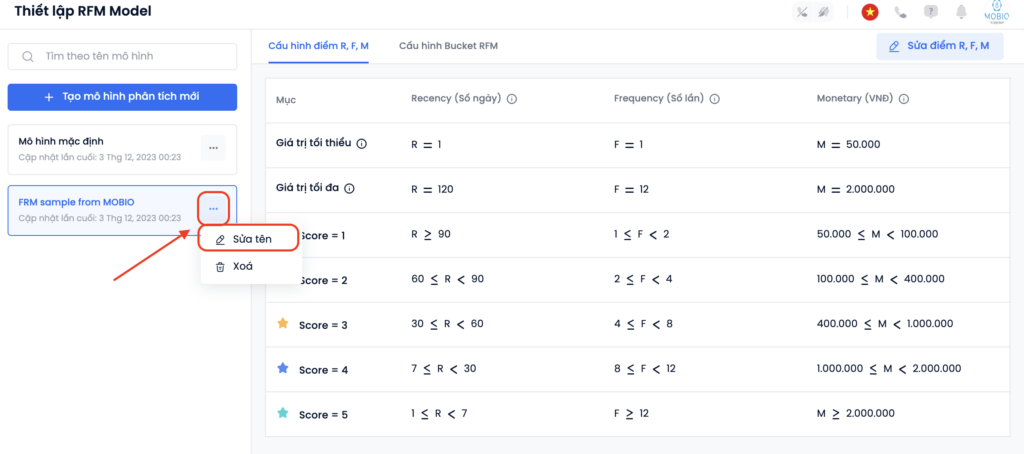
Cách 2: Chọn sửa điểm R, F, M hoặc sửa Sửa Bucket → Màn hình hiển thị chi tiết cấu hình → Chọn sửa tên → Nhập tên → Bấm Lưu.
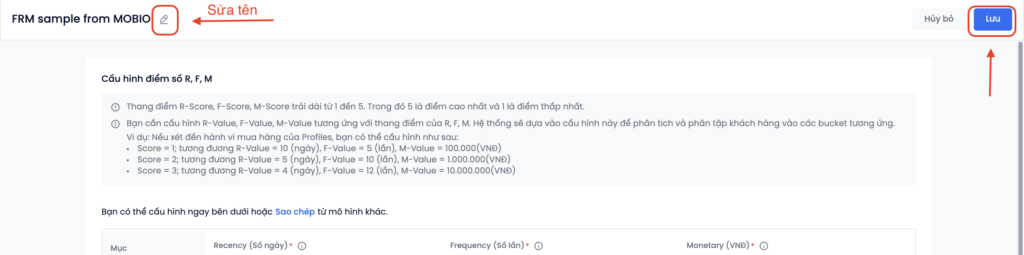
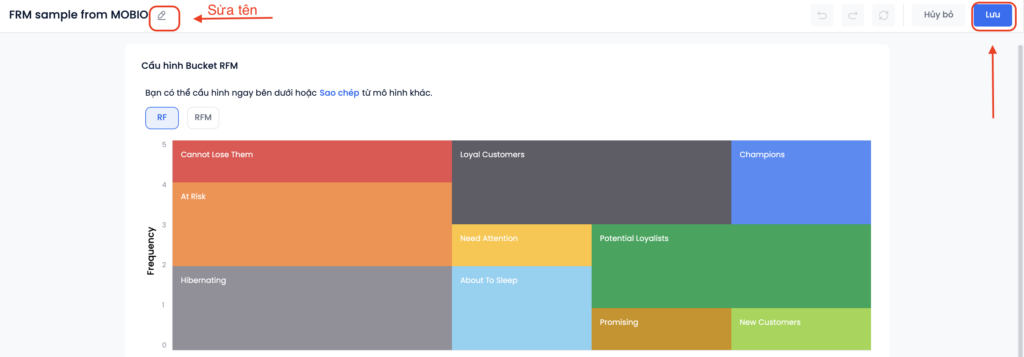
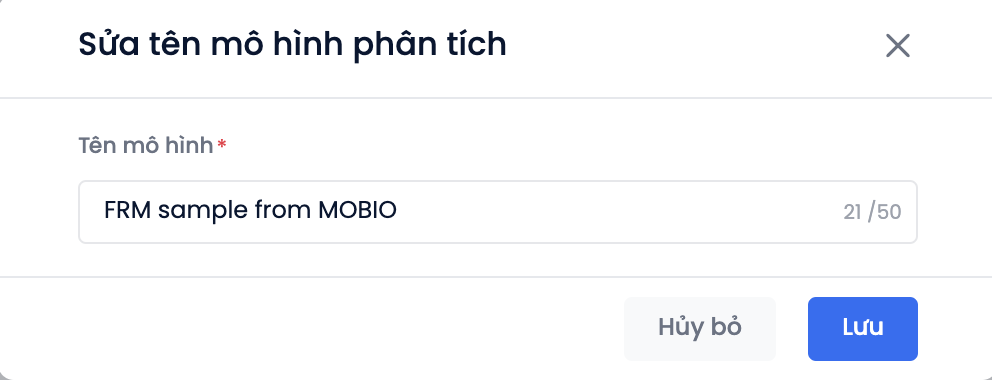
Sao chép cấu hình RFM
- Sao chép cấu hình đểm R, F, M:
Bước 1: Chọn mô hình phân tích cần sửa
Bước 2: Chọn cấu hình điểm R, F, M
Bước 3: Chọn Sửa R, F, M
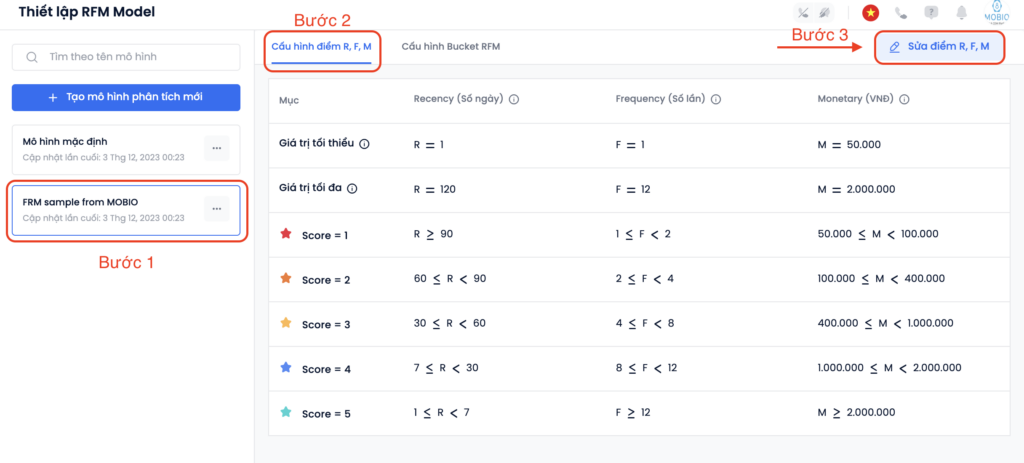
Bước 4: Chọn Sao chép từ mô hình khác
Bước 5: Bấm chọn mô hình muốn sao chép
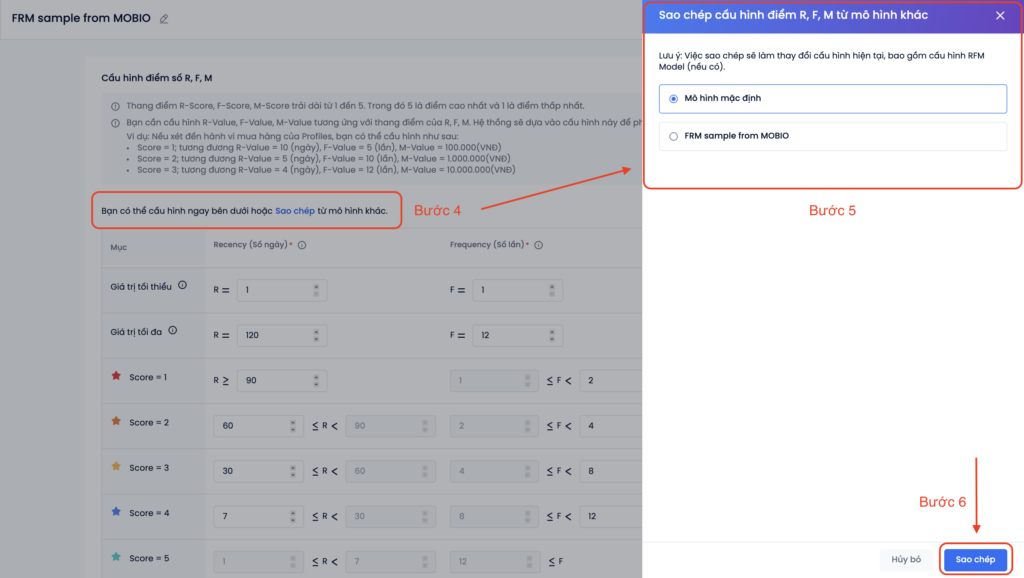
Bước 6: Bấm Sao chép → Bấm Lưu để hoàn tất.
Lưu ý: Việc sao chép sẽ làm thay đổi cấu hình hiện tại, bao gồm cấu hình RFM Model (nếu có).
- Sao chép cấu hình Bucket RFM
Bước 1: Chọn mô hình phân tích cần sửa
Bước 2: Chọn cấu hình Bucket RFM
Bước 3: Chọn Sửa Bucket
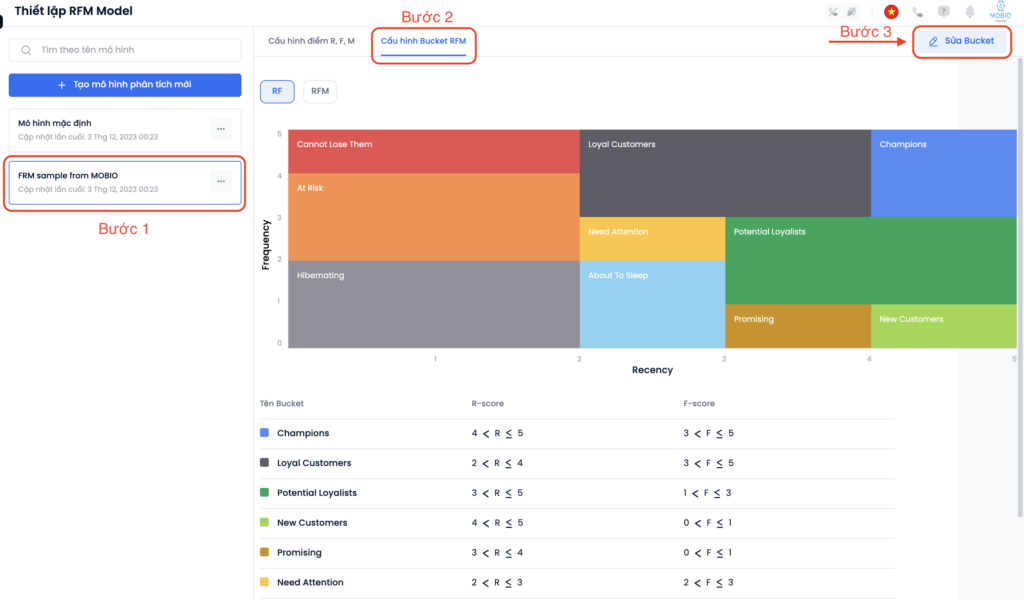
Bước 4: Chọn Sao chép từ mô hình khác
Bước 5: Bấm chọn mô hình muốn sao chép
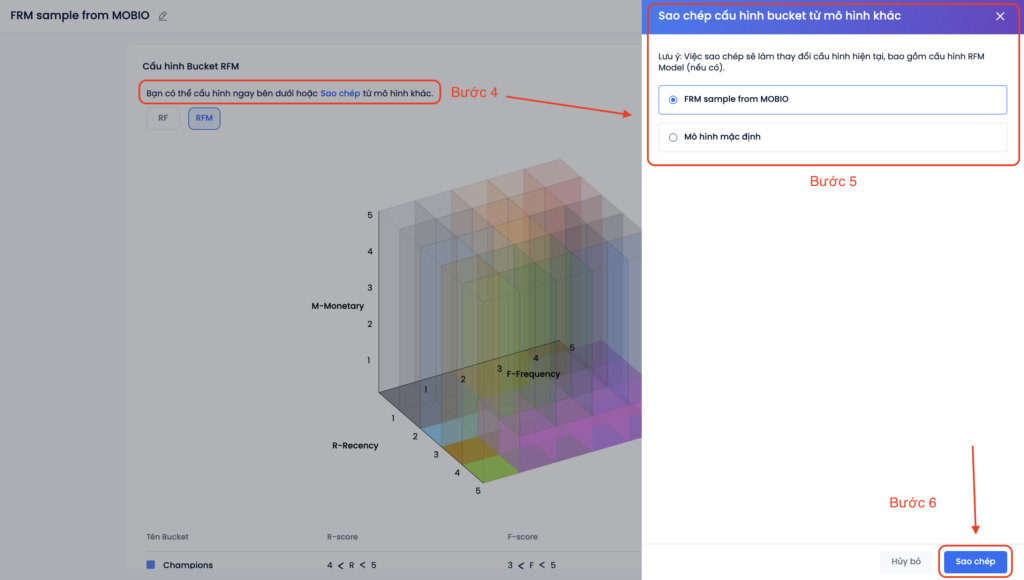
Bước 6: Bấm Sao chép → Bấm Lưu để hoàn tất.
Xoá cấu hình RFM
Chọn dấu … → Chọn Xoá → Hệ thống Popup noti xác nhận xoá mô hình phân tích.
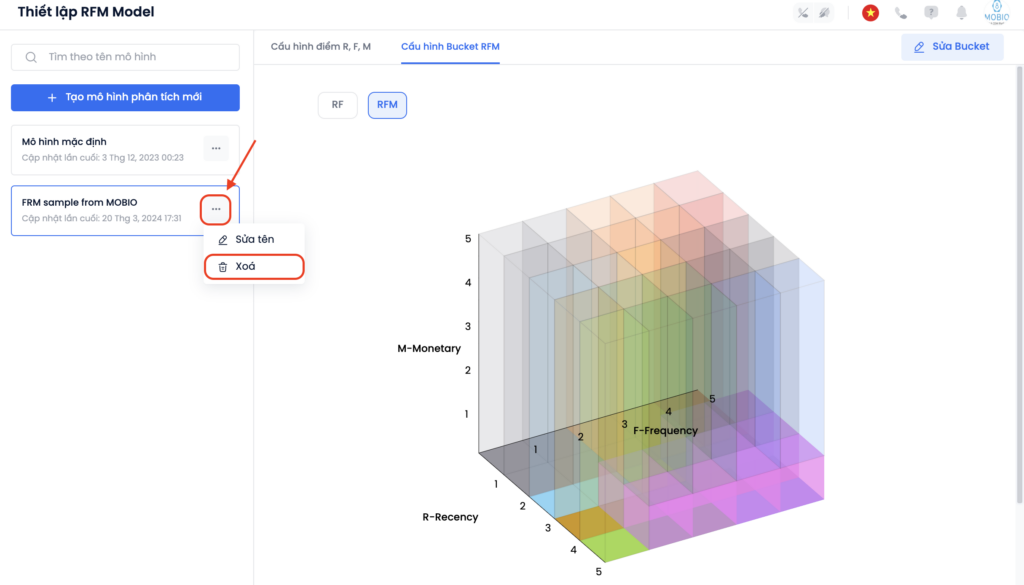
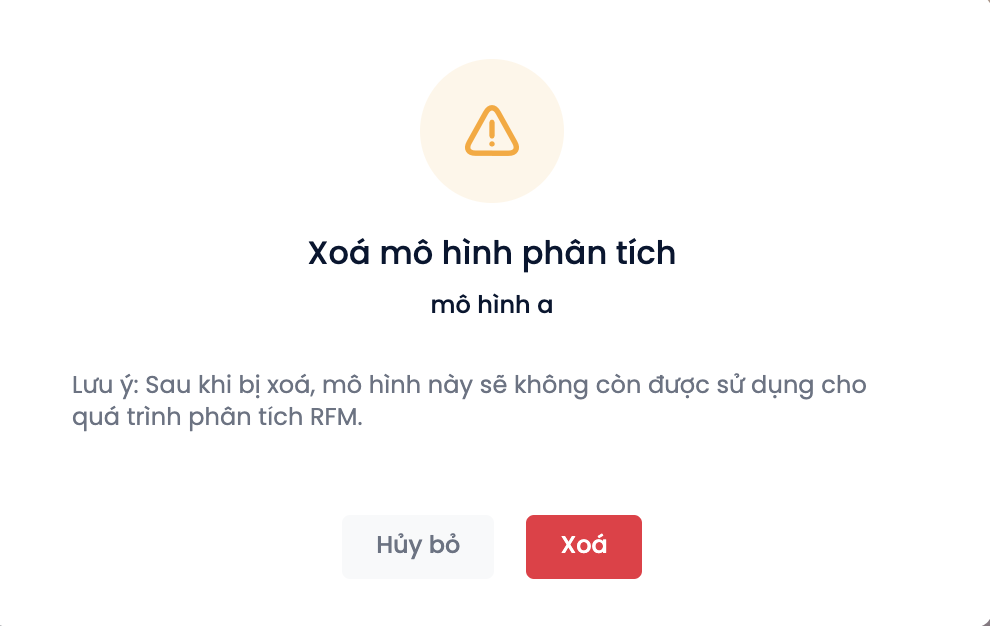
Lưu ý:
- Sau khi mô hình phân tích bị xoá, mô hình này sẽ không còn được sử dụng cho quá trình phân tích RFM.
- Mô hình RFM mặc định chỉ có thể sửa tên, người dùng không thể xoá mô hình này.
